Elementor är ett kraftfullt verktyg för att designa webbplatser i WordPress. Har du någonsin designat hela din webbplats och vill spara den för att senare göra ändringar eller använda den på en annan sida? I den här handledningen kommer du att lära dig hur du effektivt sparar en komplett webbplats i Elementor. Det underlättar inte bara arbetet, utan ger dig också möjlighet att prova olika designalternativ utan att riskera din nuvarande layout. Låt oss dyka in.
Viktigaste punkterna
- Du kan spara en hel sida i Elementor och använda den senare igen.
- Sparandet görs via alternativen i Elementor-editorn.
- En sparad webbplats kan enkelt infogas på andra sidor.
Steg-för-steg-guide
För att spara en hel sida i Elementor, följ dessa steg.
Först vill du öppna din editor. Om du har skapat en webbplats som du gillar och vill spara den, öppna din sida i Elementor-editorn.
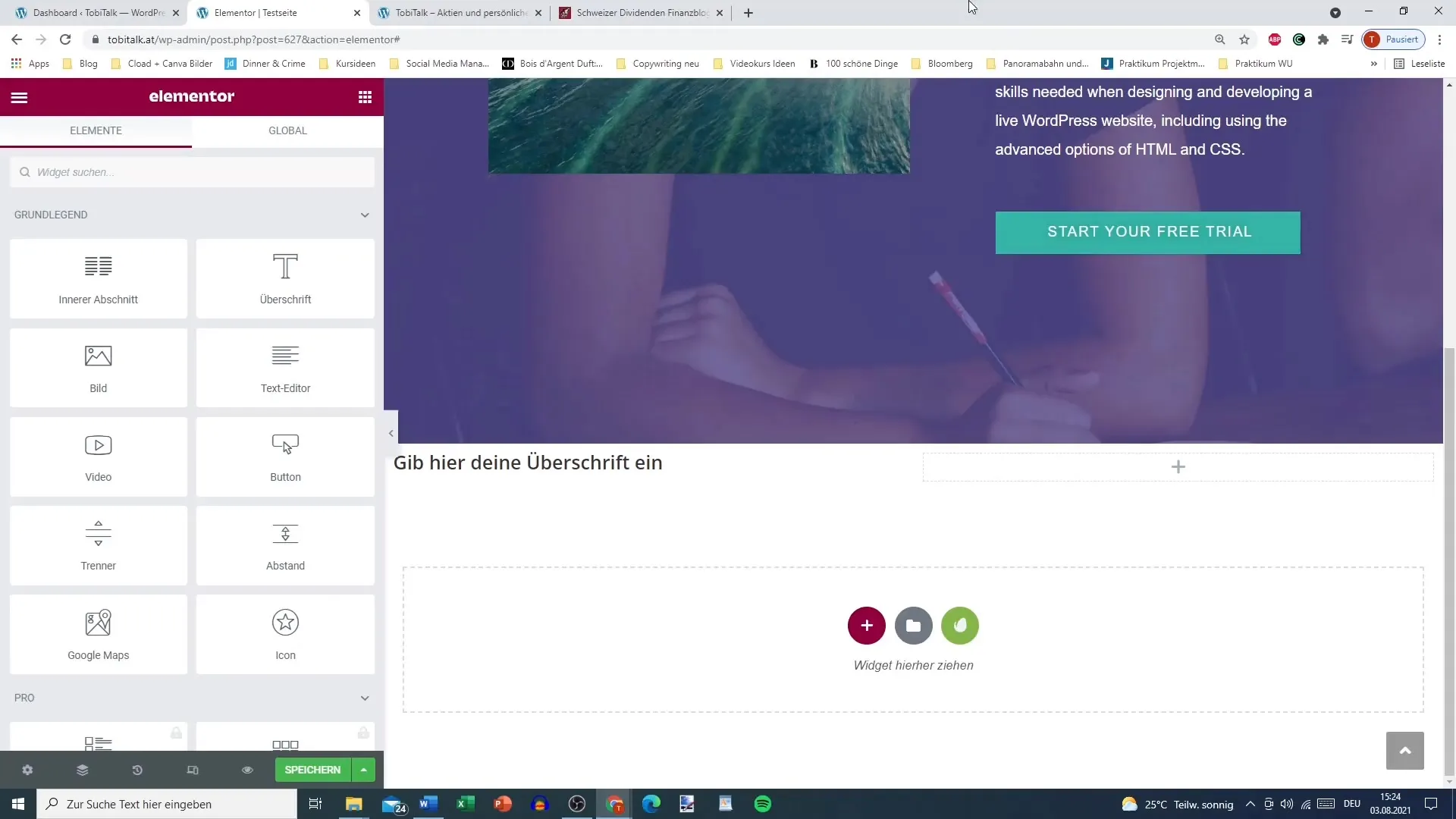
Vad som är viktigt här är att spara hela sidan. Du kanske redan har sparat sektioner eller enskilda element, men nu vill vi lägga in hela sidan i biblioteket. Klicka på alternativen längst ned till vänster för att göra detta.
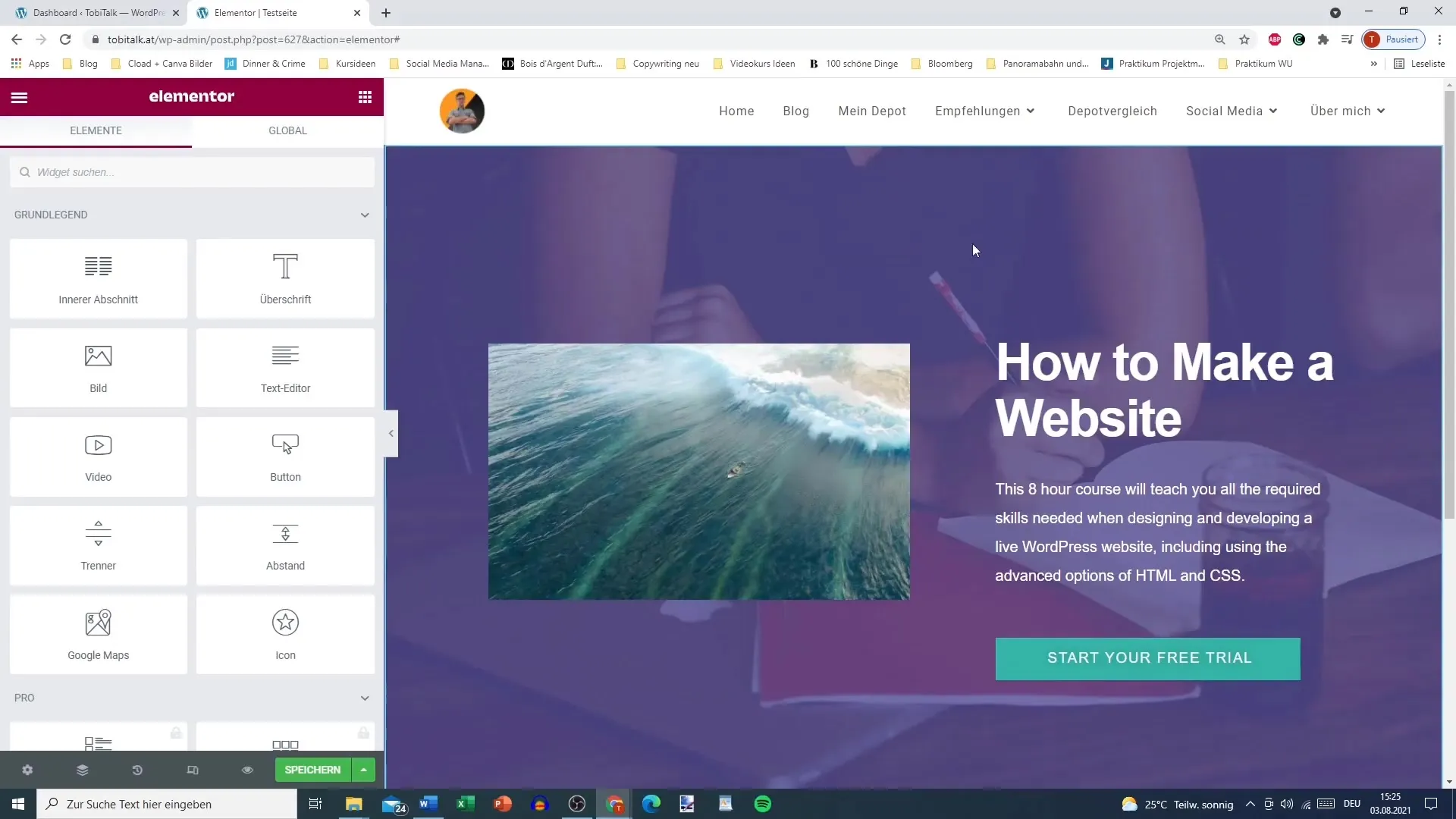
I menyn som öppnas hittar du alternativet att spara sidan. Här finns olika alternativ. Du kan välja att spara statusen som utkast eller spara hela sidan som mall. Det är klokt att spara sidan som mall så att du enkelt kan använda den senare.
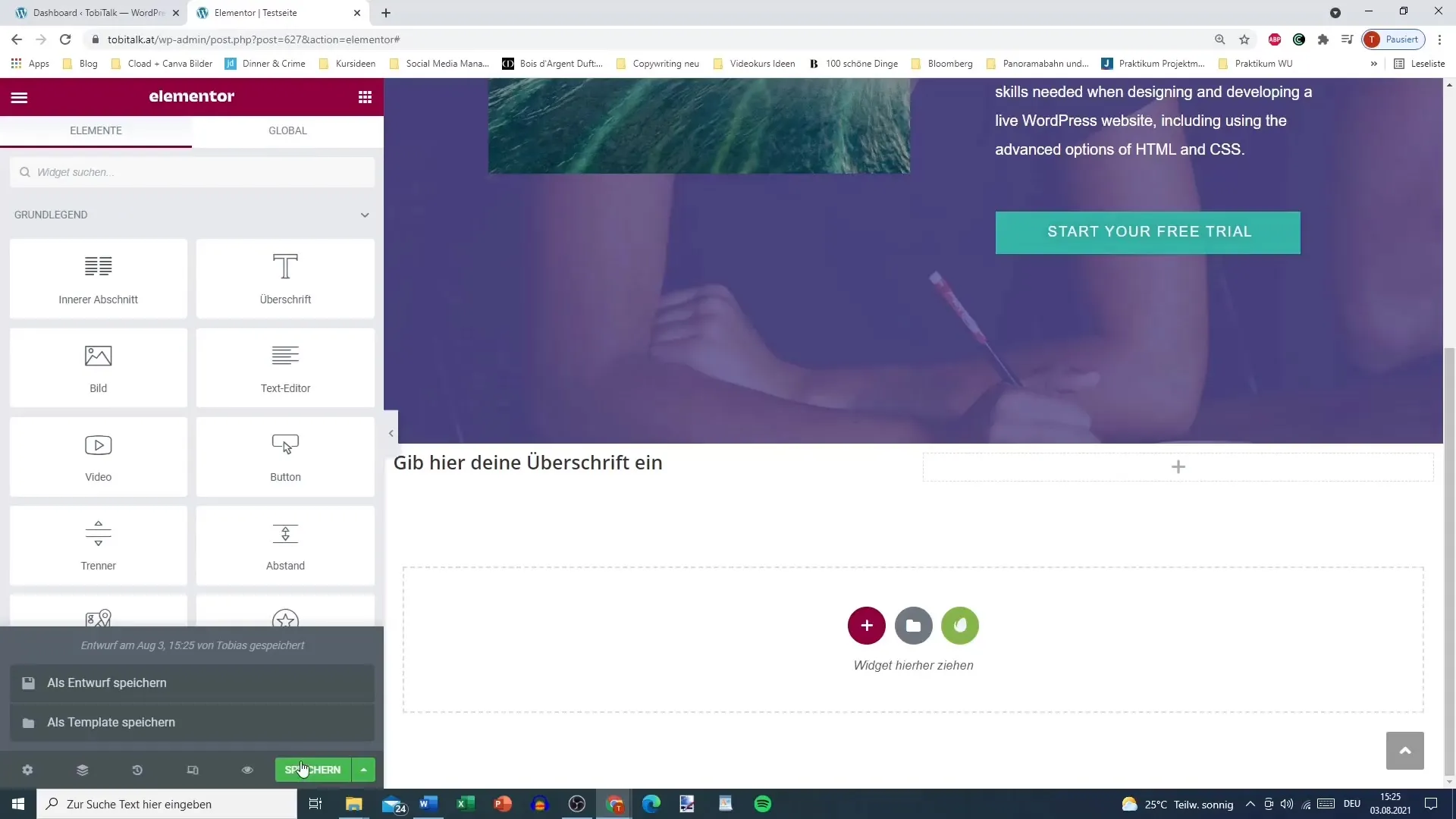
När du har valt alternativet "Spara som mall" visas ett fält där du kan ange ett namn för din sparade sida. Ge sidan ett beskrivande namn som hjälper dig att hitta den senare. Till exempel: "Testpage 1".
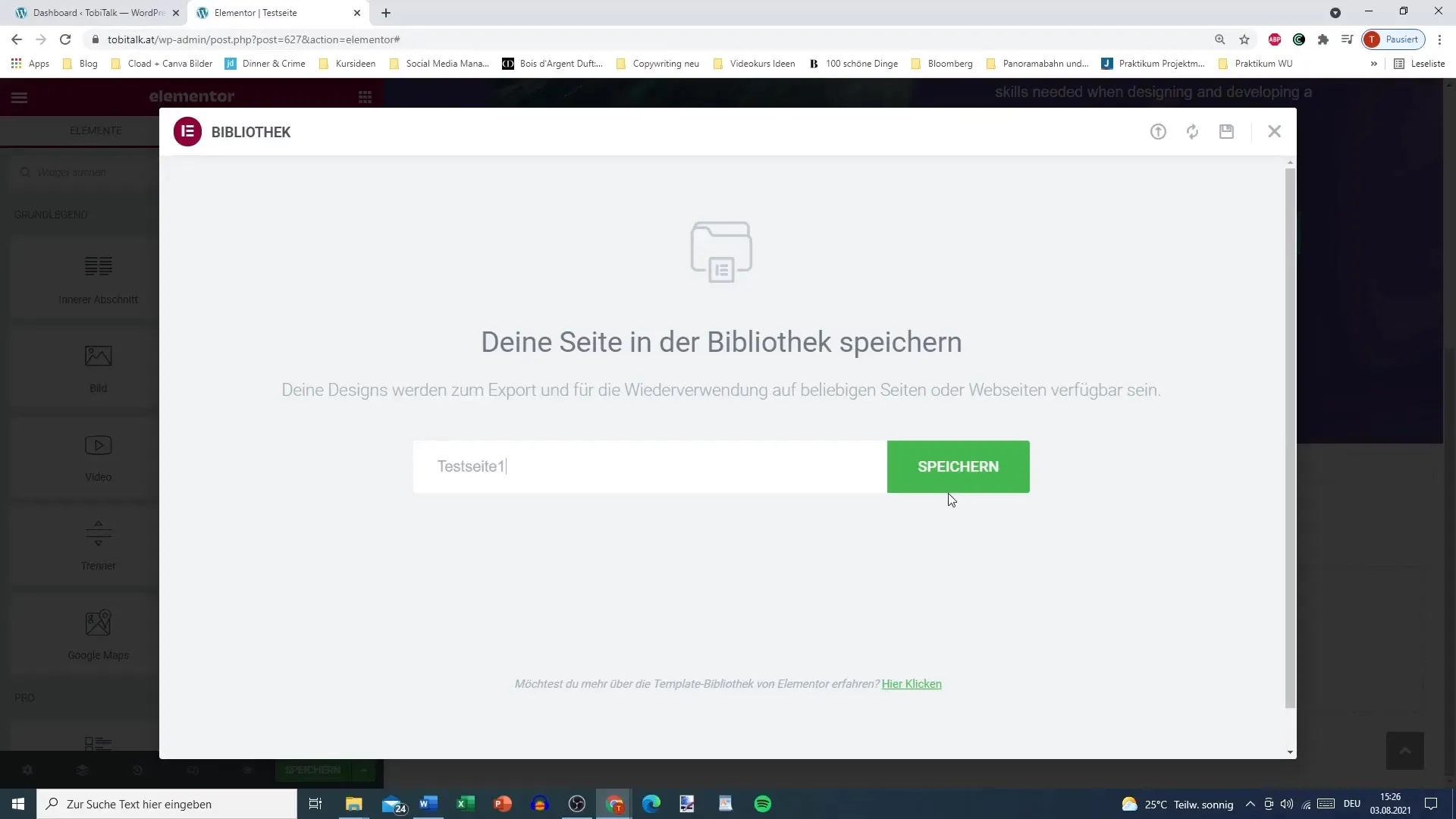
Klicka sedan på "Spara" och Elementor lägger hela sidan i ditt bibliotek. Om du nu tittar i mallbiblioteket borde din nya sida vara listad där. Kontrollera att sidans typ är "Sida".
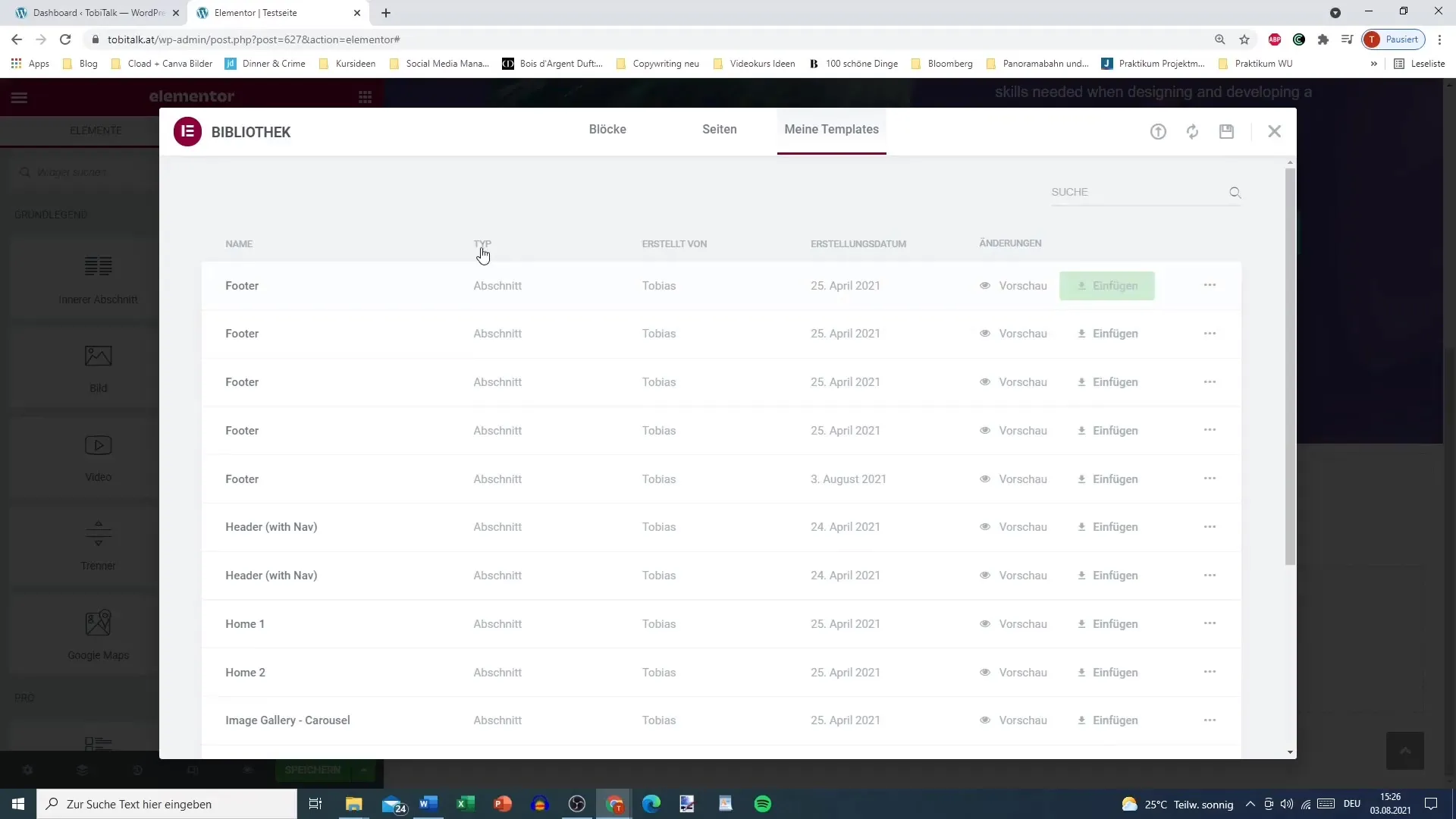
Nu ska vi se hur vi kan använda den sparade sidan senare. Gå till "Sidor" i din WordPress-panel och välj sidan där du vill tillämpa mallen.
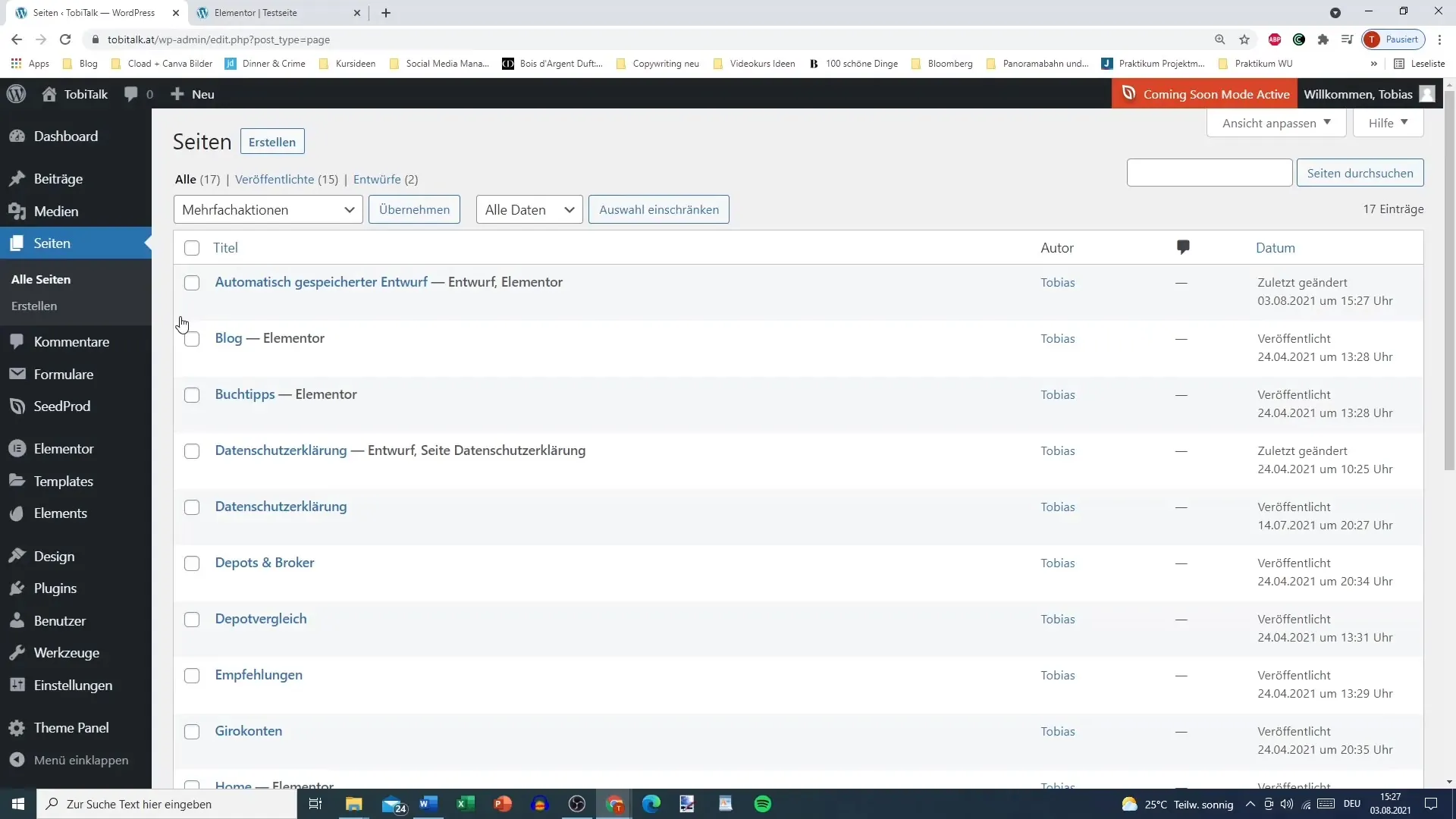
När sidan har laddats, klicka på "Redigera med Elementor". På så sätt kan du vara säker på att alla inställningar överförs och att designen visas korrekt.
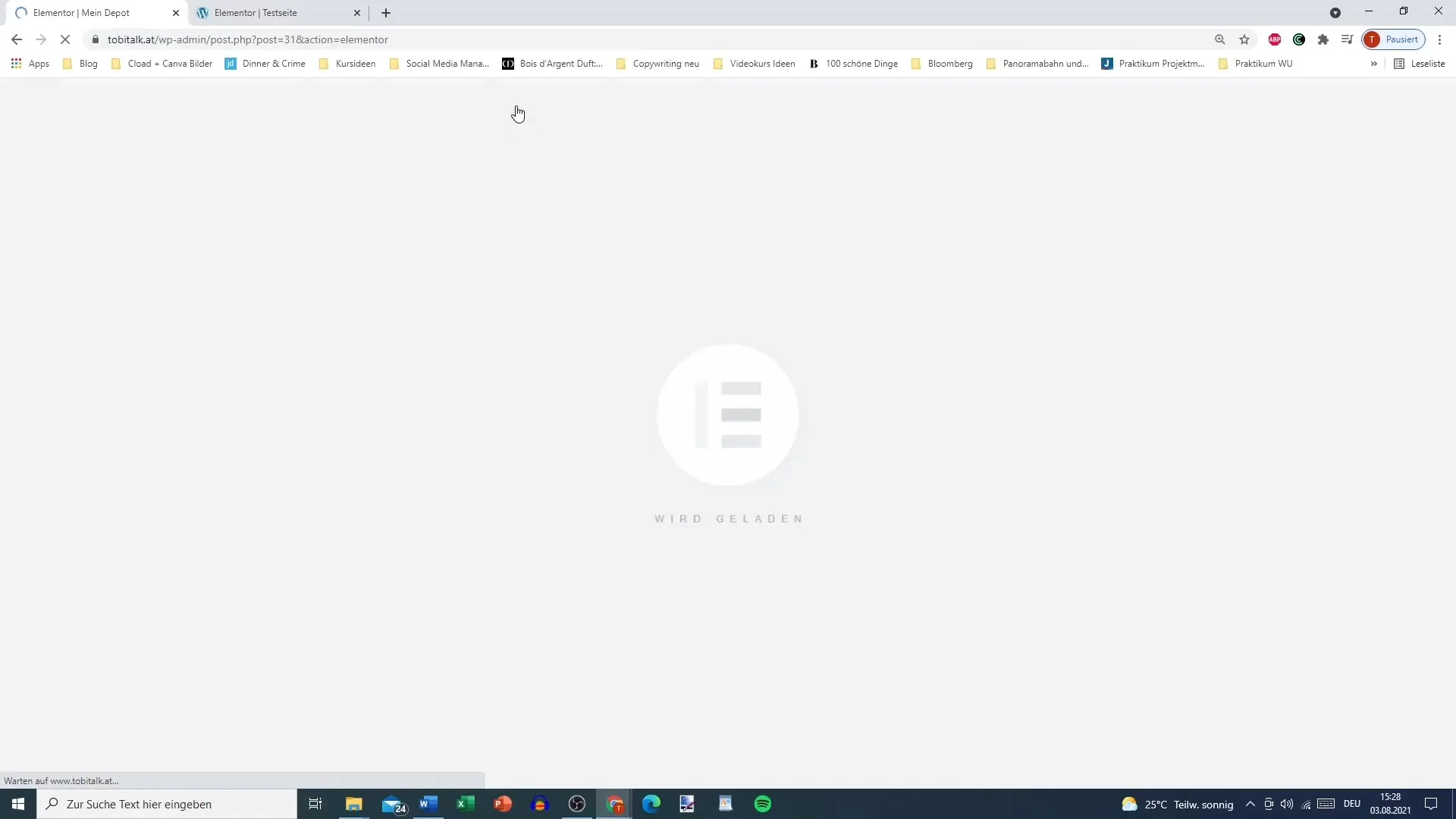
Gå sedan till mallalternativen i Elementor-editorn. Välj "Mina mallar" för att få en översikt över dina sparade sidor. Här hittar du mallen du precis har sparat. Dra den enkelt med dra och släpp till önskad plats på din aktuella sida.
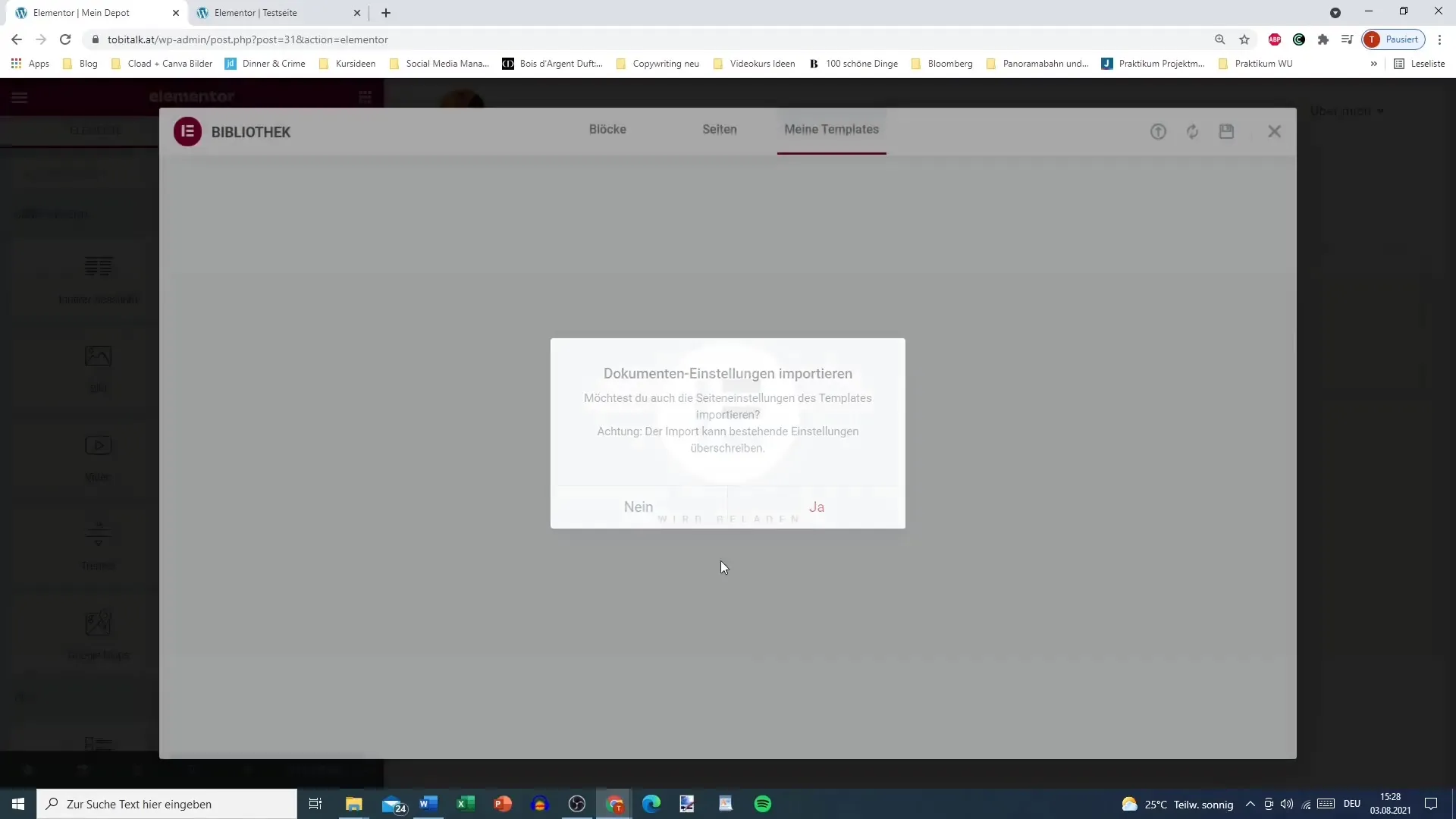
Det kan ta en stund innan mallen har laddats helt. Men oroa dig inte, så snart den har infogats kan du börja arbeta och göra anpassningar utan att behöva skapa allt på nytt.
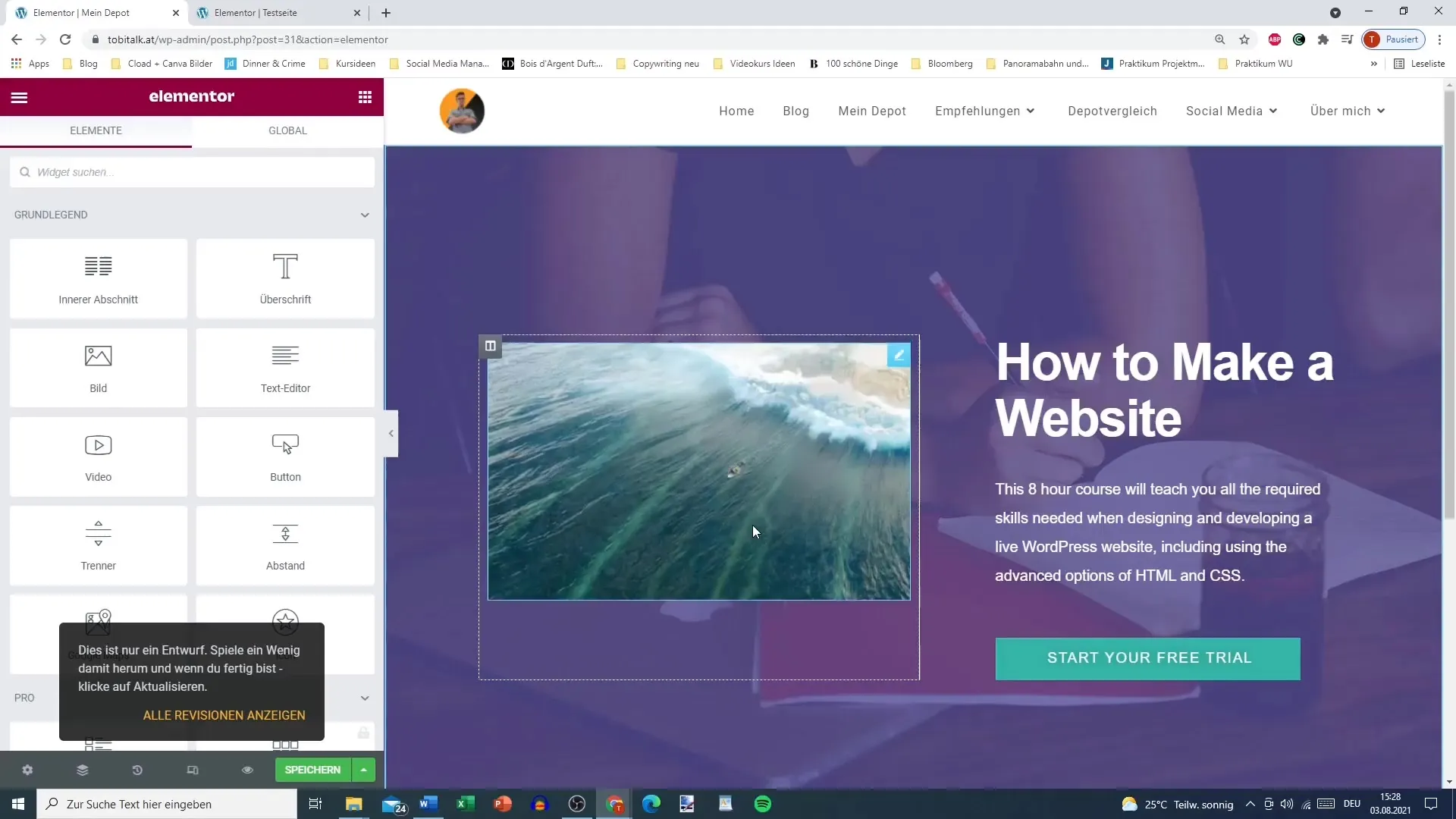
När du har infogat den nya mallen på din sida kan du spara den och fortsätta ditt arbete. Det gör det enklare för dig att använda redan designade sidor, eftersom du när som helst kan använda dem eller anpassa dem efter behov.
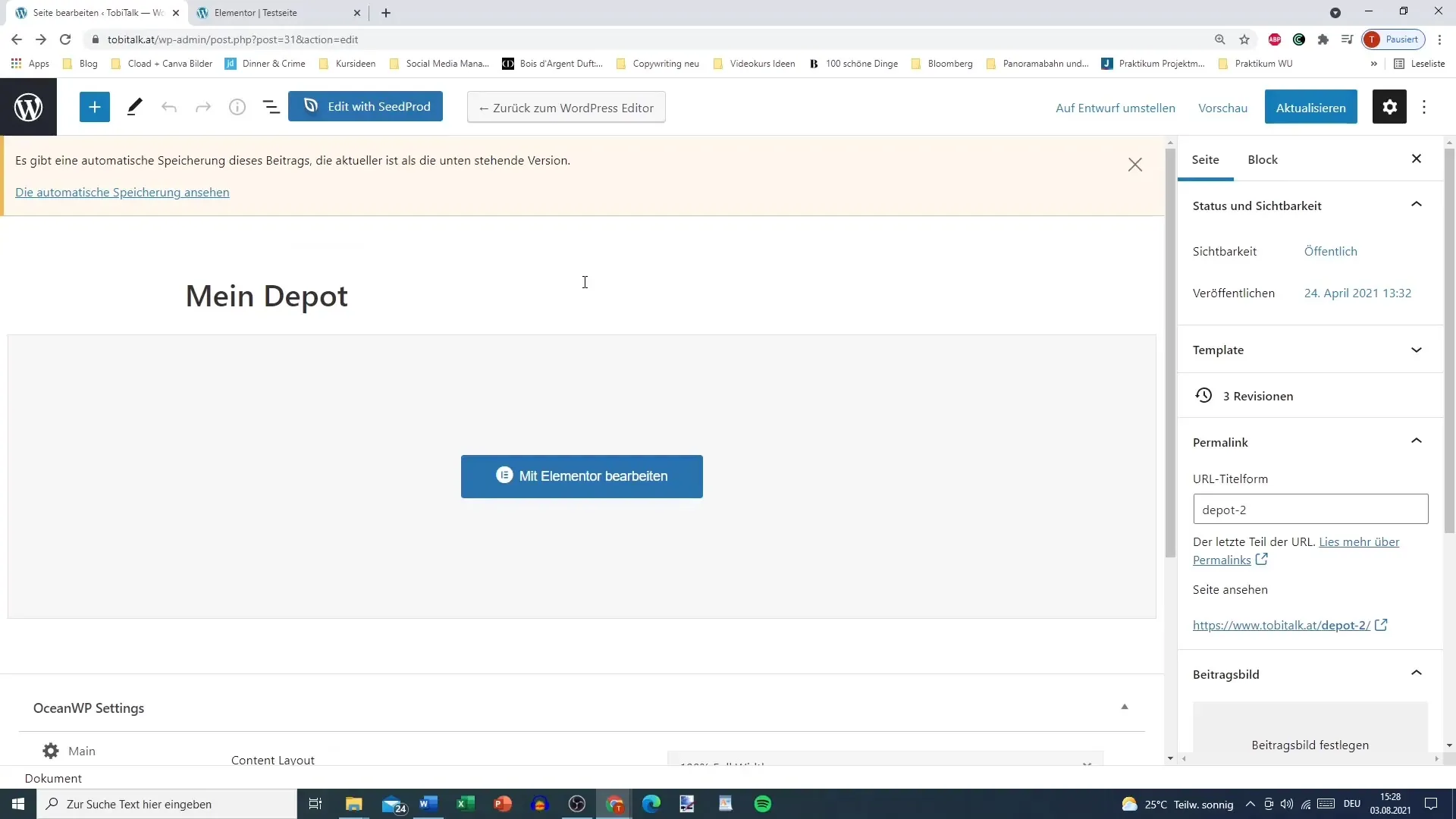
Sammanfattning
Att spara och återanvända sidor i Elementor är ett effektivt verktyg för alla som gillar att arbeta med designexperiment. Med stegen ovan kan du enkelt spara kompletta sidor och integrera dem i andra sidor. På så sätt kan du anpassa ditt webbdesign flexibelt utan att behöva börja om från början.
Vanliga frågor
Hur sparar jag en hel sida i Elementor?Du kan spara en hel sida i Elementor genom att klicka på alternativen i redigeraren och spara sidan som en mall.
Var hittar jag mina sparade mallar?Sparade mallar hittar du i Elementor-redigeraren under "Mina mallar".
Kan jag använda min sparade sida på en annan sida?Ja, sparade sidor kan enkelt infogas i andra sidor genom att dra och släppa dem.
Vad händer om jag ändrar inställningarna?Genom att ändra dina inställningar kan detta påverka utseendet på din sparade sida och den kanske inte visas som önskat.
Granskar Elementor kompatibiliteten för mallar?Ja, Elementor granskar kompatibiliteten för mallar med de aktuella inställningarna för din design.


